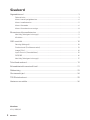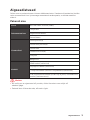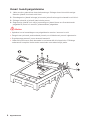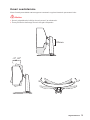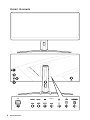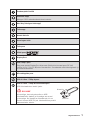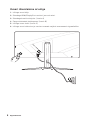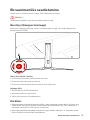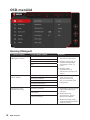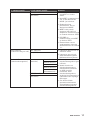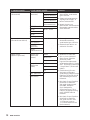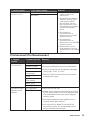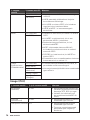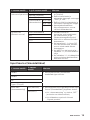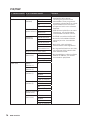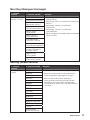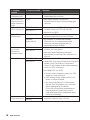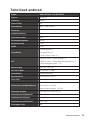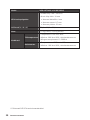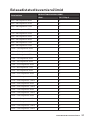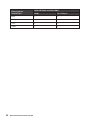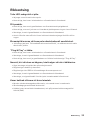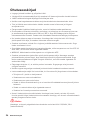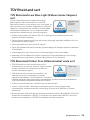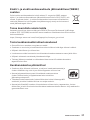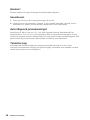Sari ARTYMIS
LCD monitor
MPG ARTYMIS 343CQR (3DB2)

2
Sisukord
Sisukord
Algseadistused ............................................................................................................. 3
Pakendi sisu ........................................................................................................... 3
Kuvari toendi paigaldamine .................................................................................... 4
Kuvari seadistamine ............................................................................................... 5
Kuvari ülevaade ...................................................................................................... 6
Kuvari ühendamine arvutiga .................................................................................. 8
Ekraanimenüüs seadistamine .................................................................................... 9
Navi Key (Navigeerimisnupp) ................................................................................. 9
Kiirklahv .................................................................................................................. 9
OSD-menüüd .............................................................................................................. 10
Gaming (Mängud) ................................................................................................. 10
Professional (Profikasutuseks) ............................................................................ 13
Image (Pilt) ........................................................................................................... 14
Input Source (Sisendallikas) ................................................................................ 15
PIP/PBP ................................................................................................................ 16
Navi Key (Navigeerimisnupp) ............................................................................... 17
Tehnilised andmed ..................................................................................................... 19
Eelseadistatud kuvamisrežiimid ............................................................................... 21
Rikkeotsing ................................................................................................................. 23
Ohutuseeskirjad ......................................................................................................... 24
TÜV Rheinland sert..................................................................................................... 25
Vastavus normidele .................................................................................................... 26
Versioon
V1.0, 2020/10

3
Algseadistused
Algseadistused
Selles osas on esitatud teave riistvara häälestamiseks. Seadmete ühendamisel hoidke
neist ettevaatlikult kinni ja kasutage maandatud randmepaela, et vältida staatilist
elektrit.
Pakendi sisu
Kuvar MPG ARTYMIS 343CQR (3DB2)
Dokumentatsioon
Lühijuhend
Registreerimiskaart
Garantiikaart
Lisatarvikud
Toend ja kruvi(d)
Toendi alus ja kruvi(d)
Toendi kate
Seinakinniti kruvi(d)
Toitejuhe
Mängurihiir
Kaablid
HDMI kaabel (valikuline)
DisplayPort kaabel (valikuline)
Y-tüüpi helikaabel (monitori helipesadele) (valikuline)
USB üleslaadimise kaabel (USB tüüp B jaoks, üleslaadimise
pordile) (Valikvarustus)
⚠
Oluline
∙
Kui mõni osa on vigastatud või puudub, võtke ühendust oma müüja või
edasimüüjaga.
∙
Pakendi sisu võib varieeruda, sõltuvalt riigist.

4
Algseadistused
Kuvari toendi paigaldamine
1. Jätke monitor pakendisse koos kaitsevahuga. Ühitage aluse lukustid kuvariga.
Keerake jalandi kinnituskruvid kinni.
2. Ühendage alus jalandi alusega ja keerake jalandit alusega kinnitavad kruvid kinni.
3. Ühitage lukustid, et jalandi kate kohale panna.
4. Reguleerige jalandi nurk välja ja veenduge et jalandi koost on nõuetekohaselt
paigaldatud, enne kui monitori püstasendisse paigaldate.
⚠
Oluline
∙
Vajaduse korral eemaldage enne paigaldamist monitori soonest kruvid.
∙
Pange kuvar pehmele polsterdatud pinnale, et vältida kuvari paneeli vigastamist.
∙
Ärge kasutage paneeli juures teravaid esemeid.
∙
Jalandi kinnitussoont saab kasutada ka seinatoendile kinnitamiseks. Pöörduge
seinatoendi komplekti kohta teabe saamiseks oma edasimüüja poole.
2
1
3

5
Algseadistused
Kuvari seadistamine
Kuvaril saab parandada vaatemugavust vastavalt reguleeritavatele parameetritele.
⚠
Oluline
∙
Kuvari paigaldamisel vältige kuvari paneeli puudutamist.
∙
Enne pööramist kallutage kuvarit kergelt tahapoole.
-5
O
20
O
100mm
30
O
30
O

6
Algseadistused
Kuvari ülevaade
TYPE-C
1
2
4
3
6
7 8 9 11 12 138
5
10

7
Algseadistused
1
Peakomplekti hoidik
2
Makrode nupp
Mänguri OSD-rakendusde aktiveerimiseks.
3
Navi Key (Navigeerimisnupp)
4
Toitenupp
5
Kaabli läbiviik
6
Kensington lukk
7
Toitepesa
8
HDMI pesa
9
DisplayPort
10
USB Tüüp C port
See pesa toetab DisplayPort Alternate (Valikuline kuvamisport DP Alt)
režiimi ja 5 V / 3 A (15 W) toite ühendamist. See edastab vaid videosignaale ja
ei toeta andmesidet.
11
Kõrvaklappide pesa
12
USB 3.2 Gen 1 Tüüp-A pesa
13
USB 3.2 Gen 1 Tüüp-B üleslaadimisport
USB üleslaadimise kaabli jaoks.
⚠
OLULINE
Kontrollige, kas teie pakendis on USB
üleslaadimise kaabel ja ühendage see arvuti
ja kuvariga. Kui kaabel on ühendatud, siis on
kuvaril olevad USB Tüüp A üleslaadimise pordid
kasutamiseks valmis.
Arvutile
Kuvarile

8
Algseadistused
Kuvari ühendamine arvutiga
1. Lülitage arvuti välja.
2. Ühendage HDMI/DisplayPort monitori ja arvuti vahel.
3. Ühendage kuvarile toitejuhe. (Joonis A)
4. Pange toitekaabel pistikupessa. (Joonis B)
5. Lülitage kuvar sisse. (Joonis C)
6. Lülitage arvuti toide sisse ja monitor tuvastab seejärel automaatselt signaaliallika.
A
B
C

9
Ekraanimenüüs seadistamine
Ekraanimenüüs seadistamine
Selles osas on esitatud oluline teave OSD häälestamise kohta.
⚠
Oluline
Seda teavet võidakse ilma eelneva teatamiseta muuta.
Navi Key (Navigeerimisnupp)
Kuvaril on navigeerimisnupp, see on mitmesuunaline nupp, mis aitab navigeerida
ekraanimenüüs (OSD).
Üles / Alla / Vasak / Parem:
∙ Funktsioonimenüüde ja elementide valimine.
∙ Funktsioonide väärtuste muutmine
∙ Funktsioonimenüüdesse sisenemine ja neist väljumine
Vajutage (OK):
∙ Ekraanimenüü (OSD) käivitamine
∙ Alammenüüdesse sisenemine
∙ Valiku kinnitamine või seadistamine
Kiirklahv
∙ Kasutaja saab siseneda mängude režiimi, saab kasutada ekraaniabilist ja kella ning
avada allika menüüsid, selleks tuleb liikuda navinuppudega üles, alla, vasakule ja
paremale, sel ajal kui OSD-menüü on aktiivne.
∙ Kasutajad saavad kohandada funktsiooninuppe endale sobivaks, et siseneda nende
abil erinevate funktsioonide menüüdesse.

10
OSD-menüüd
OSD-menüüd
Gaming (Mängud)
1. taseme menüü 2. ja 3. taseme menüü Nimetus
Game Mode
(Mängude režiim)
User (Kasutaja) ∙ Kasutaja saab kõiki
elemente seadistada.
∙ Režiimi valimiseks ja
eelvaateks kasutage
noolnuppu "Üles" ja
"Alla".
∙ Režiimi tüübi
kinnitamiseks ja
valimiseks vajutage OK
nuppu.
FPS
Racing (Kihutamismäng)
RTS
RPG
Night Vision
(Öine vaade)
OFF (VÄLJAS) ∙ Selle funktsiooniga
saab optimeerida
tausta heledust ja
see on soovitatav FPS
mängudele.
Normal (Tavaline)
Strong (Tugev)
Strongest (Ülitugev)
A.I.
Response Time
(Reaktsiooniaeg)
Normal (Tavaline) ∙ Kasutajad saavad muuta
reaktsiooniaega igas
režiimis.
∙ Reaktsiooniaeg
pole aktiivne, kui on
aktiveeritud MPRT.
∙ Reaktsiooniaeg tuleb
seadistada pärast MPRT
inaktiveerimist.
Fast (Kiire)
Fastest (Ülikiire)

11
OSD-menüüd
1. taseme menüü 2. ja 3. taseme menüü Nimetus
MPRT OFF (VÄLJAS) ∙ Heledust ei saa muuta,
kui MPRT on olekus
SEES.
∙ Kui MPRT on aktiveeritud,
siis ei saa aktiveerida
HDCR-i ja heledust.
∙ Reaktsiooniaeg
pole aktiivne, kui on
aktiveeritud MPRT.
∙ MPRT tuleb seada
olekusse VÄLJAS, kui
Adaptiivne sünkroonimine
on seatud olekusse SEES.
∙ PIP/PBP on
inaktiveeritud, kui MPRT
on olekus SEES.
∙ Ekraaniakna suurus
seadistatakse olekusse
Automaatne kui on valitud
1:1.
ON (SEES)
Zero Latency
(Latensuse aeg on null)
OFF (VÄLJAS) ∙ Latensuse aeg on null on
vaikimisi SEES.
∙ Latensuse aeg on null
aitab alandada signaali
läbilaskevõime ajastust.
ON (SEES)
Refresh Rate
(Värskendussagedus)
Location
(Asukoht)
Vasak ülemine ∙ Kasutajad saavad muuta
värskendussagedust igas
režiimis.
∙ Vasak ülemine on
värskendussageduse
vaikeasukoht. Asukoht
on OSD menüüs
muudetav. Oma
värskendussageduse
asukoha kinnitamiseks ja
rakendamiseks vajutage
OK nuppu.
∙ See kuvar töötab
operatsioonisüsteemi
eelseadistatud ekraani
värskendussagedusel.
Parem ülemine
Vasak alumine
Parem alumine
Customize
(Kohandamine)
OFF (VÄLJAS)
ON (SEES)

12
OSD-menüüd
1. taseme menüü 2. ja 3. taseme menüü Nimetus
Alarm Clock
(Äratuskell)
Location
(Asukoht)
Vasak ülemine ∙ Kasutajad saavad
äratuskella seadistada
igas režiimis.
∙ Pärast aja seadistamist
vajutage OK nuppu, et
taimer aktiveerida.
∙ Vasak ülemine on
äratuskella vaikeasukoht.
Kasutajad saavad valida
oma asukoha.
Parem ülemine
Vasak alumine
Parem alumine
Customize
(Kohandamine)
OFF (VÄLJAS)
15:00 00:01~99:59
30:00
45:00
60:00
Screen Assistance
(Ekraanikuva abiline)
None (Puudub) ∙ Kasutajad saavad
ekraanikuva abilist
seadistada igas režiimis.
∙ Ekraanikuva abiline on
vaikimisi Puudub.
Icon (Ikoon)
Position
(Asukoht)
Reset
(Lähtestamine)
Optix Scope
(Optiline piirkond)
Scope Size
(Piirkonna
ulatus)
Väike ∙ Vaikimisi on VÄLJAS.
∙ Kui on sisse lülitatud
Optix Scope (Optiline
piirkond), saab
reguleerida täpsemalt
seadistada sätteid „Scope
Size“ (Piirkonna ulatus) ja
„Scope Ratio“ (Piirkonna
määr).
∙ Funktsioonid Screen
Assistance (Ekraani
seadistaja) ja Optix Scope
(Optiline piirkond) võivad
olla samaaegselt sisse
lülitatud.
∙ Kui Optix Scope (Optiline
piirkond) on aktiivne,
siis tuleb funktsioonid
PIP/PBP, Adaptive
Sync (Adaptiivne
sünkroonimine), Zero
Latency (Latentsuse aeg
null) ja MPRT VÄLJA
lülitada.
∙ Kui Optix Scope (Optiline
piirkond) on aktiivne,
siis tuleb Screen Size
1:1 (Ekraani suurus
1:1) seada sättele Auto
(Automaatne).
Keskmine
Suur
Scope Ratio
(Piirkonna
määr)
x1,5
x2
x4
OFF (VÄLJAS) X
ON (SEES)

13
OSD-menüüd
1. taseme menüü 2. ja 3. taseme menüü Nimetus
Adaptiivne
sünkroonimine
OFF (VÄLJAS) ∙ Adaptiivne sünkroonimine
väldib ekraanikuva
rebenemist.
∙ DisplayPort või HDMI on
vaikimisi SEES ja seda
saab lülitada SEES/
VÄLJAS igas režiimis,
iga resolutsiooni ja iga
sisendallika ning ekraani
värskendussageduse
puhul.
∙ Kui Adaptiivne
sünkroonimine on
aktiveeritud, siis MPRT
inaktiveeritakse.
∙ Kui Adaptiivne
sünkroonimine on
aktiveeritud, siis PIP/PBP
inaktiveeritakse.
∙ Ekraaniakna suurus
seadistatakse olekusse
Automaatne kui on valitud
1:1.
ON (SEES)
Professional (Profikasutuseks)
1. taseme
menüü
2. taseme menüü Nimetus
Pro Mode
(Profirežiim)
User (Kasutaja) ∙ Vaikimisi režiim on User (Kasutaja).
∙ Kasutaja saab kõiki elemente seadistada.
∙ Režiimi valimiseks ja eelvaateks kasutage
noolnuppu "Üles" ja "Alla".
∙ Režiimi tüübi kinnitamiseks ja valimiseks
vajutage OK nuppu.
Reader (Luger)
Cinema (Kino)
Designer
(Kujundaja)
sRGB
Anti-Blue (Anti-
Blue kaitse)
Movie (film)
Office (Büroo)
Low Blue Light
(Madal sinine
valgus)
OFF (VÄLJAS) ∙ Vaikimisi on VÄLJAS.
∙ Madal sinise valguse säte kaitseb teie silmi
sinise valguse eest. Kui see on aktiveeritud,
siis seadistatakse ekraani värve hõõguva
kollase poole.
∙ Kasutajad saavad muuta madala sinine
valguse sätet igas režiimis.
∙ Kui režiimis Pro Mode (Profirežiim) on
valitud Anti-Blue, siis tuleb madal sinine
valgus kindlasti aktiveerida.
ON (SEES)

14
OSD-menüüd
1. taseme
menüü
2. taseme menüü Nimetus
HDCR OFF (VÄLJAS) ∙ Kasutajad saavad HDCR-t seadistada igas
režiimis.
∙ HDCR parandab pildikvaliteeti kujutise
kontrastsuse tõstmisega.
∙ Kui HDCR on olekus SEES, siis heleduse
reguleerimine inaktiveeritakse.
∙ HDCR ja MPRT-i ei saa samaaegselt
aktiveerida.
ON (SEES)
MPRT OFF (VÄLJAS) ∙ Heledust ei saa muuta, kui MPRT on olekus
SEES.
∙ Kui MPRT on aktiveeritud, siis ei saa
aktiveerida HDCR-i ja heledust.
∙ Reaktsiooniaeg pole aktiivne, kui on
aktiveeritud MPRT.
∙ MPRT tuleb seada olekusse VÄLJAS,
kui Adaptiivne sünkroonimine on seatud
olekusse SEES.
∙ PIP/PBP on inaktiveeritud, kui MPRT on
olekus SEES.
∙ Ekraaniakna suurus seadistatakse olekusse
Automaatne kui on valitud 1:1.
ON (SEES)
Image
Enhancement
(Pildiväärindus)
OFF (VÄLJAS) ∙ Pildiväärindus parandab pildi servasid, et
parendada nende teravustegurit.
∙ Kasutajad saavad pildiväärindust seadistada
igas režiimis.
Weak (Nõrk)
Medium
(Keskmine)
Strong (Tugev)
Strongest
(Ülitugev)
Image (Pilt)
1. taseme menüü 2. ja 3. taseme menüü Nimetus
Brightness
(Heledus)
0-100 ∙ Kasutajad saavad reguleerida
heledust järgmistes režiimides
Kasutaja, RTS, RPG ja Luger.
∙ Heledus on inaktiveeritud,
kui on aktiveeritud MPRT või
HDCR.
Contrast
(Kontrastsus)
0-100 ∙ Kasutajad saavad kontrastsust
seadistada igas režiimis.
Sharpness (Teravus) 0-5 ∙ Kasutajad saavad teravust
seadistada igas režiimis.
∙ Teravuse muutmisega saab
parandada pildi selgust ja
detailsust.

15
OSD-menüüd
1. taseme menüü 2. ja 3. taseme menüü Nimetus
Color Temperature
(Värvustemperatuur)
Cool (Külm) ∙ Värvustemperatuuri vaikesäte
on Tavaline.
∙ Režiimi valimiseks ja
eelvaateks kasutage noolnuppu
"Üles" ja "Alla".
∙ Režiimi tüübi kinnitamiseks ja
valimiseks vajutage OK nuppu.
∙ Kasutajad saavad sätet
Värvustemperatuur muuta
režiimis Kohandamine.
Normal (Tavaline)
Warm (Soe)
Customization
(Kohandamine)
R (0–100)
G (0–100)
B (0–100)
Screen Size
(Ekraani suurus)
Auto (Automaatne) ∙ Ekraani suurus on
kasutajate poolt seadistatav
iga resolutsiooni ja iga
värskendussageduse puhul.
∙ Vaikimisi on aktiveeritud säte
Automaatne.
∙ Kui on valitud 1:1, siis on PIP
või PBP aktiveeritud, Ekraani
suurus tuleb seada sättele
Automaatne.
∙ Kui MPRT on aktiveeritud ja
valitakse 1:1, siis lülitub MPRT
välja.
∙ Kui valitakse 1:1, siis Adaptiivne
sünkroonimine seadistatakse
olekusse VÄLJAS.
4:3
16:9
21:9
1:1
Input Source (Sisendallikas)
1. taseme menüü
2. taseme
menüü
Nimetus
HDMI1 ∙ Kasutajad saavad Sisendallikas
seadistada igas režiimis.
HDMI2
DP
Type C (Tüüp C)
Auto Scan
(Automaatotsing)
OFF (VÄLJAS) ∙ Kasutaja saab navinuppudega valida Input
Source (Sisendallikas) järgmises olekus.
• Kui „Automaatotsing“ on olekus „OFF“
ja monitor on säästurežiimis;
• Kui näidatakse monitoril sõnumit
„Signaal puudub“.
ON (SEES)

16
OSD-menüüd
PIP/PBP
1. taseme menüü 2. ja 3. taseme menüü Nimetus
OFF (VÄLJAS) ∙ PIP (Pilt pildis) võimaldab
kasutajatel ühes aknas
samaaegselt kuvada mitut
videoallikat. Ühte programmi
kuvatakse täisekraanis ja samal
ajal kuvatakse teist või mitut
programmi selle sees olevatel
akendel.
∙ PBP (Kõrvuti pildid) on sarnane
funktsioon, mis kuvab kahte
sisendallikat ekraanil kõrvuti.
∙ PIP/PBP on vaikimisi VÄLJAS.
∙ Kuva lüliti võimaldab lülitada
esimese ja teise sisendallika
vahel.
∙ Heli lüliti, selle valimisel
aktiveeritakse säte Digitaalne.
∙ Kui signaali allikaid on vaid üks,
siis on Kuva lüliti ja Audio Heli
lüliti inaktiveeritud.
∙ Kui kuvalüliti on valitud režiimis
PBPx3 või PBPx4, siis allikat
muudetakse päripäeva.
PIP Source
(Allikas)
HDMI1
HDMI2
DP
Type C (Tüüp C)
PIP Size (Pilt
pildis suurus)
Väike
Keskmine
Suur
Location
(Asukoht)
Vasak ülemine
Parem ülemine
Vasak alumine
Parem alumine
Customize
(Kohandamine)
Display Switch (Kuva lüliti)
Audio Switch
(Heli lüliti)
HDMI1
HDMI2
DP
Type C (Tüüp C)
PBP (X2) Mode 1
(Režiim 1)
X
Mode 2
(Režiim 2)
Source 1
(Allikas 1)
HDMI1
HDMI2
DP
Type C (Tüüp C)
Source 2
(Allikas 2)
HDMI1
HDMI2
DP
Type C (Tüüp C)
Display Switch
(Kuva lüliti)
X
Audio Switch
(Heli lüliti)
HDMI1
HDMI2
DP
Type C (Tüüp C)

17
OSD-menüüd
Navi Key (Navigeerimisnupp)
1. taseme
menüü
2. taseme menüü Nimetus
Üles / Alla /
Vasak / Parem
OFF (VÄLJAS) ∙ Noolnupp "Üles" on vaikimisi
Mängurežiim.
∙ Noolnupp "Alla" on vaikimisi Ekraanikuva
abiline.
∙ Noolnupp "Vasak" on vaikimisi
Äratuskell.
∙ Noolnupp "Parem" on vaikimisi
Sisendallikas.
∙ Kõiki navigeerimisnuppe saab seadistada
OSD menüüs.
Brightness (Heledus)
Game Mode
(Mängude režiim)
Screen Assistance
(Ekraanikuva abiline)
Alarm Clock
(Äratuskell)
Input Source
(Sisendallikas)
PIP/PBP Mode
(PIP/PBP-režiim)
Refresh Rate
(Värskendussagedus)
Information on
Screen (Ekraanile
kuvatav teave)
Night Vision
(Öine vaade)
Optix Scope
(Optiline piirkond)
Setting (Seadistamine)
1. taseme
menüü
2. taseme menüü Nimetus
Language
(Keel)
繁體中文 ∙ Keele tehaseseadistus on Inglise.
∙ Keele kinnitamiseks ja rakendamiseks
tuleb kasutajatel vajutage OK nuppu.
∙ Keel on sõltumatu säte. Kasutaja
poolt valitud keele säte alistab tehase
vaikesätte. Kui kasutajad seadistavad
Lähtestamine sättle Jah, siis sätet Keel ei
muudeta.
English
Français
Deutsch
Italiano
Español
한국어
日本語
Русский
Português
简体中文
ไทย
Bahasa Indonesia
हिन्दी
Türkçe
(Keelte valik
suureneb varsti)

18
OSD-menüüd
1. taseme
menüü
2. taseme menüü Nimetus
Transparency
(Läbipaistvus)
0~5 ∙ Kasutajad saavad sätet Läbipaistvus
seadistada igas režiimis.
OSD Time Out
(Ekraanimenüü
välja lülitamise
aeg)
5~30 ∙ Kasutajad saavad muuta sätet
Ekraanimenüü välja lülitamise aeg igas
režiimis.
RGB LED (RGB
LED-märgutuli)
OFF (VÄLJAS) ∙ Kasutajad saavad RGB LED-märgutuli
lülitada olekusse SEES või VÄLJAS.
∙ Vaikimisi on SEES.
ON (SEES)
Power Button
(Toitenupp)
OFF (VÄLJAS) ∙ Kui see on OFF, saab kasutajad toitenupu
vajutamisega monitori sisse lülitada.
Standby
(Ooterežiim)
∙ Kui sätteks on määratud Standby
(Ooterežiim), siis saavad kasutajad
toitenupu vajutamisega paneeli ja
tagavalguse välja lülitada.
Information
on Screen
(Ekraanile
kuvatav teave)
OFF (VÄLJAS) ∙ Monitori tööseisundi teavet näidatakse
ekraani paremal poolel.
∙ Kasutaja saab Teabeaken ekraanil
aktiveerida ja inaktiveerida. Vaikimisi on
VÄLJAS.
ON (SEES)
HDMI CEC OFF (VÄLJAS) ∙ Vaikimisi on VÄLJAS.
∙ HDMI CEC (Consumer Electronics Control)
toetab: Sony PlayStation®, Nintendo®
Switch™ ja erinevad audio-videoseadmed,
millel on CEC-võimekus.
∙ Kui HDMI CEC on SEES:
• Kuvari toide lülitatakse sisse, kui CEC
seade on sisse lülitatud.
• CEC-seade lülitub säästurežiimi, kui
kuvar on välja lülitatud.
• Kui Sony PlayStation® või Nintendo®
Switch™ on ühendatud, siis, režiimid
Game (Mängud) ja Pro Mode
(Profirežiim) seatakse automaatselt
kasutajarežiimi (vaikimisi) ja neid
saab kasutaja hiljem seadistada oma
eelistuste kohaselt.
ON (SEES)
Reset
(Lähtestamine)
YES (JAH) ∙ Kasutajad saavad OSD lähtestada
algsetele sätetele igas režiimis.
NO (EI)

19
Tehnilised andmed
Tehnilised andmed
Mudel MPG ARTYMIS 343CQR (3DB2)
Suurus 34 tollise
Kumerus 1000R
Paneeli tüüp VA
Resolutsioon 3440 x 1440 (QHD+)
Kuvasuhe
21:9
Heledus (nittides) 400
Kontrastsusmäär 3000:1
Värskendussagedus 165Hz
Reaktsiooniaeg 1 ms
MPRT 1 ms
Sisendliides
∙ HDMI pesa x 2
∙ DisplayPort x 1
∙ USB Tüüp-C pesa x 1
I/O
∙ USB 3.2 Gen 1 Tüüp-A pesa x 2
∙ USB 3.2 Gen 1 Tüüp-B üleslaadimisport x 1
∙ Kõrvaklappide pesa - 1 tk
Vaatenurgad 178° (H), 178° (V)
DCI-P3*/ sRGB 92,7% kuni 117,8%
Pinnatöötlus Helkimisvastane
Ekraanivärvid 1,07B (8 bitti + FRC)
Toite tüüp Sisetoide
Võimsustarve (tüüpolukorras)
Sisse lülitatud olekus < 160W
Ooterežiimis < 0,5 W
Välja lülitatud olekus < 0,5 W
Süsteemi andmed 100~240 Vac, 50/60 Hz, 2A
Seadistamine (kaldenurk) -5° ~ 20°
Seadistamine (kõrgus) 0 ~ 100mm
Seadistamine (pööramine) -30° ~ 30°
Kensington lukk Jah

20
Tehnilised andmed
Mudel MPG ARTYMIS 343CQR (3DB2)
VESA seinapaigaldus
∙ Plaadi tüüp: 100 × 100 mm
∙ Kruvi tüüp: M4 × 10 mm
• Keerme läbimõõt: 4 mm
• Keerme samm: 0,7 mm
• Keerme pikkus: 10 mm
Mõõtmed (L × K × S) 795,3 × 422,5 × 315,6 mm
Mass 9,17 kg (neto) / 12,9 kg (bruto)
Keskkond
Töötemperatuur
∙ Temperatuur: 0℃ kuni 40℃
∙ Niiskus: 20% kuni 90%, mittekondenseeruv
∙ Kõrgus merepinnast: 0 ~ 5000 m
Hoiustamine
∙ Temperatuur: -20℃ kuni 60℃
∙ Niiskus: 10% kuni 90%, mittekondenseeruv
* Põhinevad CIE1976 testimisstandarditel.
Leht laaditakse ...
Leht laaditakse ...
Leht laaditakse ...
Leht laaditakse ...
Leht laaditakse ...
Leht laaditakse ...
Leht laaditakse ...
Leht laaditakse ...
-
 1
1
-
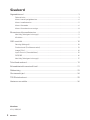 2
2
-
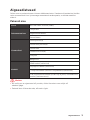 3
3
-
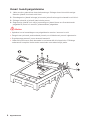 4
4
-
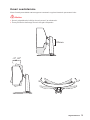 5
5
-
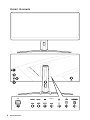 6
6
-
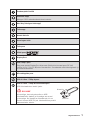 7
7
-
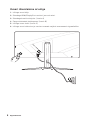 8
8
-
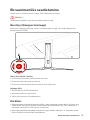 9
9
-
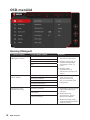 10
10
-
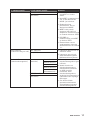 11
11
-
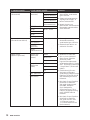 12
12
-
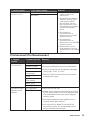 13
13
-
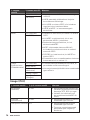 14
14
-
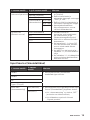 15
15
-
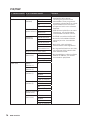 16
16
-
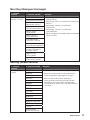 17
17
-
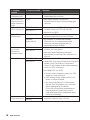 18
18
-
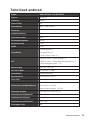 19
19
-
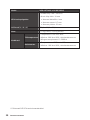 20
20
-
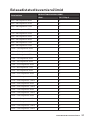 21
21
-
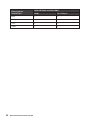 22
22
-
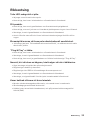 23
23
-
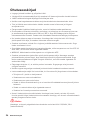 24
24
-
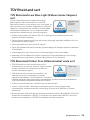 25
25
-
 26
26
-
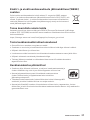 27
27
-
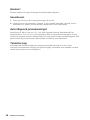 28
28
Seotud paberid
-
MSI MS-3DB4 Omaniku manuaal
-
MSI Optix MAG274R2 Omaniku manuaal
-
MSI Optix G273QPF Omaniku manuaal
-
MSI MS-3DA0 Omaniku manuaal
-
MSI Optix MAG301RF Omaniku manuaal
-
MSI Oculux NXG253R Omaniku manuaal
-
MSI Optix MPG341CQRV Omaniku manuaal
-
MSI Optix G242 Omaniku manuaal
-
MSI MS-3DA4 Omaniku manuaal
-
MSI PRO MP271P Omaniku manuaal